آموزش macOS Sierra
macOS Sierra Essential Training
نکته:
آخرین آپدیت رو دریافت میکنید حتی اگر این محتوا بروز نباشد.
نمونه ویدیوها:
موضوعات شامل:
- راه اندازی حساب Apple ID یا حساب iCloud
- مرور پوشه ها با Finder
- ایجاد ، کپی ، انتقال و تغییر نام پرونده ها و پوشه ها
- سازماندهی دسک تاپ خود
- استفاده از Siri در دسک تاپ
- راه اندازی و ترک برنامه ها از بارانداز
- ذخیره و جستجو
- مرور وب با سافاری
- کار با نامه ، مخاطبین و تقویم
- برقراری ارتباط با iMessage ، پیام ها و FaceTime
- استفاده از iTunes ، QuickTime ، عکس ها ، نقشه ها و سایر برنامه های همراه
- نصب برنامه ها از فروشگاه App
- اشتراک در شبکه
- پشتیبان گیری و بازیابی پرونده ها
سرفصل ها و درس ها
مقدمه Introduction
-
خوش آمدی Welcome
-
با استفاده از پرونده های تمرینی Using the exercise files
-
درک حساب های Apple ID و iCloud Understanding the Apple ID and iCloud accounts
-
تنظیم یک حساب Apple یا iCloud Setting up an Apple ID or iCloud account
1. شروع کار 1. Getting Started
-
قیاس های اساسی برای یک سیستم عامل Essential analogies for an operating system
-
برای اولین بار نصب و راه اندازی macOS Sierra Installing and running macOS Sierra for the first time
-
رابط با ویندوز ، منوها و نوار وظیفه Interfacing with windows, menus, and the taskbar
-
معرفی تنظیمات سیستم Introducing System Preferences
-
تنظیم صفحه کلید ، ماوس و سایر لوازم جانبی Setting up the keyboard, mouse, and other peripherals
-
تنظیم گزینه های ماوس و صفحه لمسی Setting mouse and trackpad options
-
درک کنترل ژست با موش و پی پد Understanding gesture control with mice and trackpads
-
درک کلیدهای اصلاح کننده و میانبرهای صفحه کلید Understanding modifier keys and keyboard shortcuts
-
اتصال به اینترنت Connecting to the Internet
-
تنظیم چندین حساب کاربری Setting up multiple user accounts
2. یاب: کابینت Mac Filing 2. Finder: The Mac Filing Cabinet
-
مرور از طریق پوشه ها Browsing through folders
-
درک ساختار ضروری پوشه ، از جمله پوشه صفحه اصلی Understanding essential folder structure, including the Home folder
-
با استفاده از میانبرهای پوشه و نام های مستعار پرونده Using folder shortcuts and file aliases
-
ایجاد ، کپی کردن ، جابجایی و تغییر نام پرونده ها و پوشه ها Creating, copying, moving, and renaming files and folders
-
استفاده از Quick Look برای مشاهده یک پرونده بدون باز کردن آن Using Quick Look to view a file without opening it
-
حذف پرونده ها با استفاده از حذف شده ها Deleting files using the Trash
-
استفاده از برگه ها برای سازماندهی پنجره Finder Using tabs to organize the Finder window
-
دریافت اطلاعات در مورد پرونده ها و پوشه ها Getting information about files and folders
3. دسک تاپ: محیط کار اساسی 3. Desktop: The Basic Working Environment
-
ترتیب موارد در دسک تاپ Organizing items on the desktop
-
اتصال درایوهای خارجی و تصمیم گیری در مورد آنچه در دسک تاپ نشان می دهد Connecting external drives and deciding what shows up on the desktop
-
سفارشی کردن تصویر زمینه رومیزی Customizing the desktop wallpaper
4- Dock ، Launchpad و Mission Control: راه اندازی و مدیریت برنامه های کاربردی 4. The Dock, Launchpad, and Mission Control: Launching and Managing Applications
-
راه اندازی و ترک برنامه های کاربردی Launching and quitting applications
-
دسترسی به تنظیمات برگزیده برنامه Accessing application preferences
-
سازماندهی برنامه های کاربردی در داک و سفارشی سازی داک Organizing applications in the Dock and customizing the Dock
-
کار چند وظیفه بین چندین برنامه Multitasking between multiple applications
-
با استفاده از Mission Control ، حالت تمام صفحه و Split View برای سازماندهی یک فضای کاری به هم ریخته Using Mission Control, full-screen mode, and Split View to organize a cluttered workspace
-
کار با نمایشگرهای متعدد Working with multiple displays
5. ذخیره و جستجو 5. Saving and Searching
-
ذخیره پرونده ها در یک برنامه Saving files within an application
-
در حال جستجو برای پرونده ها با استفاده از Spotlight Searching for files using Spotlight
-
برچسب گذاری پرونده ها برای جستجوی سریع Tagging files for quick searchability
-
فشرده سازی و از بین بردن پرونده های بایگانی Zipping and unzipping archive files
6. مرور وب با سافاری 6. Browsing the Web with Safari
-
مرور و جستجو در وب Browsing and searching the Web
-
تنظیم گزینه های راه اندازی و استفاده از میانبرهای رایج Adjusting setup options and using common shortcuts
-
نشانک گذاری وب سایتهای مهم Bookmarking important websites
-
بارگیری پرونده ها Downloading files
-
حریم خصوصی و امنیت در سافاری Privacy and security in Safari
-
ذخیره رمزهای عبور Saving passwords
7. کار با نامه ، مخاطبین و تقویم ها 7. Working with Mail, Contacts, and Calendars
-
تنظیم حساب برای نامه ، تقویم و مخاطبین Setting up accounts for Mail, Calendar, and Contacts
-
کار با برنامه Mail Working with the Mail application
-
کار با اتصالات با Markup و Mail Drop Working with attachments with Markup and Mail Drop
-
کار با ایمیل در حالت تمام صفحه Working with Mail in full-screen mode
-
با استفاده از برنامه تقویم Using the Calendar application
-
با استفاده از برنامه مخاطبین Using the Contacts application
8. پیام های فوری ، چت های ویدیویی و صوتی و تماس تلفنی 8. Instant Messages, Video and Audio Chats, and Phone Calls
-
استفاده از شناسه اپل برای iMessage و FaceTime Using an Apple ID for iMessage and FaceTime
-
کار با پیام ها و iMessage Working with Messages and iMessage
-
استفاده از FaceTime برای تماس های صوتی و تصویری Using FaceTime for audio and video calls
9. برنامه های دیگر همراه 9. Other Bundled Apps
-
عکس Photos
-
در جستجوی عکس Searching photos
-
سازماندهی عکس Organizing photos
-
نقشه ها Maps
-
iTunes iTunes
-
QuickTime QuickTime
-
یادداشت Notes
-
یادآوری Reminders
10. مرکز اعلان ها 10. Notifications Center
-
کار با اعلان ها Working with Notifications
-
همکاری با نمای امروز در مرکز اعلان Working with the Today view in Notification Center
11. نصب برنامه ها 11. Installing Applications
-
با استفاده از فروشگاه App برای نصب و به روزرسانی برنامه ها Using the App Store to install and update applications
-
نصب نرم افزار از CD یا بارگیری از وب Installing software from a CD or a download from the Web
-
تنظیم یک چاپگر Setting up a printer
12. سیری 12. Siri
-
برپایی Setup
-
جستجو و کنترل رایانه با سیری Searching and controlling a computer with Siri
-
نتایج جستجوی پین Pin search results
13. اشتراک با شبکه 13. Sharing with Networks
-
اشتراک گذاری فایل ها ، چاپگرها و کنترل صفحه نمایش بر روی شبکه محلی Sharing files, printers, and screen control over a local network
-
به اشتراک گذاری سریع فایلها با AirDrop Sharing files quickly with AirDrop
-
با استفاده از Handoff برای انتقال وظایف بین آیفون و مک Using Handoff to transfer tasks between an iPhone and a Mac
14. پشتیبان گیری و بازیابی مجدد 14. Backing Up and Restoring
-
درک پشتیبان و بایگانی Understanding backups and archives
-
پشتیبان گیری به صورت دستی Backing up manually
-
تهیه نسخه پشتیبان از Time Machine و بازیابی پرونده ها Setting up a Time Machine backup and restoring files
نتیجه Conclusion
-
مراحل بعدی Next steps
https://donyad.com/d/dcaa
 Nick Brazzi
Nick Brazzi
نویسنده ستاد آموزش LinkedIn
Nick Brazzi نویسنده ستادی در زمینه بهره وری و مباحث موبایل برای آموزش LinkedIn است.
نیک ، یکی از مربیان سابق اپل ، بیش از 10 سال است که در زمینه تولید دسک تاپ و ویرایش ویدئو تدریس می کند. قبل از پیوستن به lynda.com ، وی یک مربی نرم افزار و طراح دستورالعمل برای اپل ، و یک سخنران مداوم برای چندین گروه کاربری Macintosh در دره سیلیکون بود. در اوقات فراغت ، نیک مهارتهای خود را در ورزشهای مختلف مربوط به تک چرخ نشان می دهد.


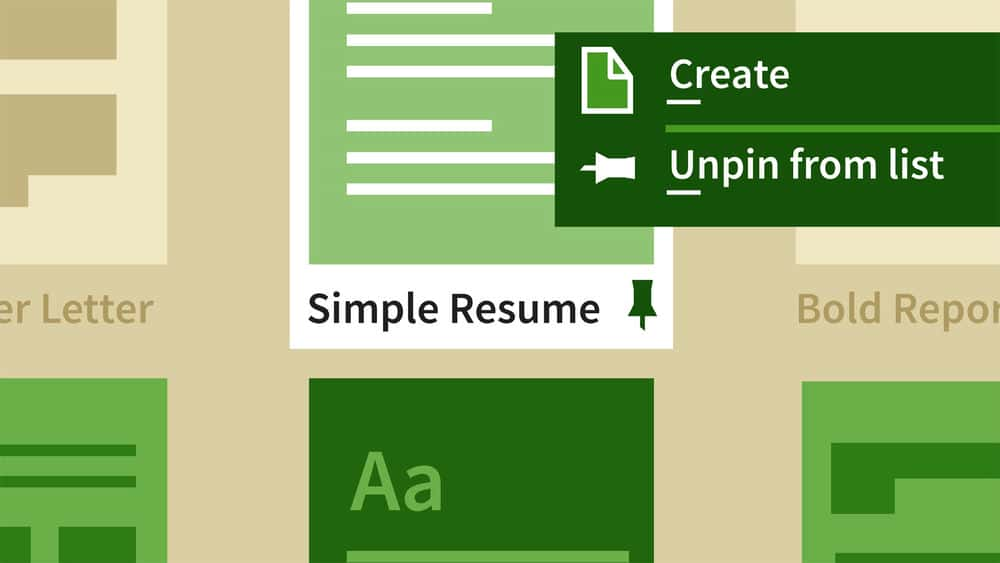
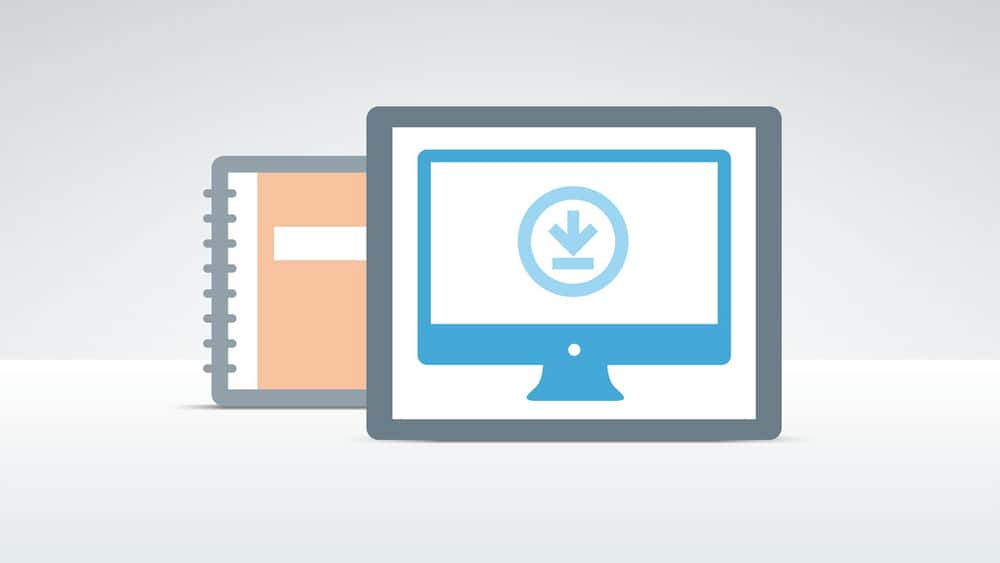





نمایش نظرات